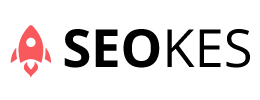Windows veya Mac Bilgisayardan Ekran Görüntüsü Alma
İçindekiler
Bu yazımızda sizlere Windows ekran görüntüsü alma ve Mac ekran görüntüsü alma hakkında kolay ve anlaşılır bilgiler vereceğiz. Bilindiği üzere telefonlarımızdan gün içinde birçok kez ekran görüntüsü alırız. Windows veya Mac Bilgisayardan Ekran Görüntüsü Alma Hatta ekran görüntüsü aldığımızda ekran görüntüsü yerine İngilizce karşılığı olan ‘screenshot’ terimini sıklık ile kullanırız. Güzel bir yemek tarifi gördüğümüzde, bir manzara fotoğrafı gördüğümüzde ya da işimiz ile ilgili belgenin ekran görüntüsünü almak istediğimizde her zaman ‘screenshot’ ifadesini kullanır ve görüntüyü alırız. Peki bilgisayarda ekran görüntüsü alma işlemi nasıl olur? Sizlere bu sorunun cevabını vermeye çalışacağız. Bilgisayardan ekran görüntüsü nasıl alınır?
Windows Ekran Görüntüsü Alma:
Windows bilgisayarlarda ekran görüntüsü almak sanıldığı kadar zor ve çetrefilli bir konu değildir. Sizlere madde madde kolay bir şekilde anlatacağız. Bütün Windows bilgisayarların klavyelerinde mutlaka ‘Print Screen’ tuşu vardır. Bu tuşu kullanarak bilgisayar ekranınızda hangi görüntüyü yakalayıp kaydetmek istiyorsanız edebilirsiniz. Örneğin bir video izliyorsunuz ve videoda çok beğendiğiniz bir yemeğin listesi veriliyor. Videoyu durdurup bu listenin görüntüsünü kaydedebilirsiniz. Peki bu işlem nasıl yapılır öğrenelim.
- İlk yapmanız gereken şey ekran görüntüsü almak istediğiniz şey her ne ise onu bilgisayarınızda açın.
- Daha sonra ekranda o görüntü sabit bir şekilde duruyor iken ‘Print Screen’ tuşuna basın.
- Şimdi sırası ile ‘Başlat/ Programlar/ Donatılar/ Paint’ programını açın.
- Paint programı açıldıktan sonra ya CTRL+V yaparak yapıştırın ya da Paint programının içinden ‘yapıştır’ seçeneğini seçin.
- Şimdi karşınızda kaydetmiş olduğunuz görüntü duruyor. Bunu bu şekilde ‘kaydet’ tuşuna basarak bilgisayarınıza resim olarak kaydetme şansınız olur. Windows ekran görüntüsü alma işlemi işte bu kadar basittir.
Bütün maddeleri tek tek uyguladığınızda istediğiniz sonuca ulaşabilirsiniz. Artık bilgisayarınızdan ekranınızı durdurup telefonunuz ile dalgalı fotoğraflar çekmek zorunda değilsiniz. Anlattığımız yöntemi uyguladığınızda ne kadar pratik ve zamandan tasarruf sağladığınızı sizler de göreceksiniz. seokes.com web sitesi olarak amacımız her kesimden insanın yani bilgisayardan anlayan anlamayan herkese basit bir şekilde konuları anlatabilmektir. Adım adım anlatma sistemi ile anlaşılır bir şekilde hizmet verme anlayışı doğrultusunda çalışıyoruz.
Mac Ekran Görüntüsü Alma:
Windows bilgisayarda olduğu gibi Mac bilgisayarda da tuş kombinasyonu sayesinde daha rahat bir şekilde ekran görüntüsü alınabilir. Windows bilgisayarlarda ‘Print Screen’ tuşu ile rahat bir şekilde ekran görüntüsü alınırken, Mac bilgisayarda bu tuş maalesef yoktur. Bu tuş olmadığı için ekran görüntüsü alamayacak mısınız? Hayır tabii ki kolay bir şekilde alabileceksiniz. Ayrıca farklı tuş kombinasyonları sayesinde farklı boyutlarda ekran görüntüleri almak sizlerin ellerinde.
Maddeler halinde anlatalım.
- Tüm ekranınızın görüntüsünü almak istediğinizde klavyenizden Command + Shift + 3 tuşlarına aynı anda basın.
- Bu üç tane tuşa bastığınızda deklanşöre benzer bir ses gelecektir. Bu ses istediğiniz görüntüyü kaydettiğiniz anlamına gelir.
- Bu şekilde tüm ekranınızın görüntüsünü kolay bir şekilde masaüstünüze kaydedilmiş olacaktır.
- Ekranın sadece seçilen kısmını almak istiyorsanız eğer klavyenizde bulunan Command + Shift + 4 tuşlarına aynı anda basın.
- Daha sonra farenizin ekrandaki işaretçisi bir anda ok halinden çarpı haline gelecektir.
- Şimdi tek yapmanız gereken şey farenizin işareti çarpı şeklindeyken istediğiniz alanı seçmek olacaktır.
- Seçtiğiniz alan otomatik olarak bilgisayarına kaydedilecektir.
- Sadece bir pencerenin ekran görüntüsünü almak istiyorsanız eğer bu işlem de diğer işlemler kadar basittir. Bu işlemi yapmak istediğinizde Command + Shift + 4 + Sapece tuşuna aynı anda basmalısınız.
- Bu tuşlara aynı anda bastığınızda ekranınızdaki fare işaretçisi ok yerine fotoğraf makinesi işaretine dönüşür.
- Bu şekilde arka plan gölgede kalır ve istediğiniz pencerenin görüntüsünü kolaylık ile alabilirsiniz.
Ülkemizde Mac kullanan sayısı git gide artmaktadır. Eskiden çoğu evde Windows bilgisayarlar var iken şuan artık Mac bilgisayarlarda azımsanmayacak kadar vardır. Bundan dolayı Mac ile ilgili yapılacak çoğu şeyi de bilmek ve öğrenmek şart haline geldi. Bunlardan belki de son yıllarda en önemlisi ekran görüntüsü alma konusudur. Mac bilgisayardan ekran görüntüsü alma konusunda sizler için basit ve bilgilendirici bir şekilde nasıl alınır gösterdik. Eğer bu maddeleri kendi istediğiniz doğrultusunda adım adım izleyip uygularsanız istediğiniz sonucu elde etmiş olursunuz.
–Yazdığımız adımları tek tek uyguladığınızda ne kadar kolay olduğunu siz de göreceksiniz.
-Evet hem Windows da hem de Mac bilgisayarlarda kolaylık ile yapabilirsiniz.
Windows bilgisayarda tamamının ekran görüntüsünü aldıktan sonra istediğiniz yeri kesebilirsiniz.